Как поделиться задачами с другими в Outlook?
С сервером Microsoft Exchange вы можете не только делиться своим календарем с другими, но и делиться своими задачами с другими. Эта статья покажет вам, как поделиться своими задачами Outlook с другими.
Делитесь своими задачами с другими в Outlook
- Автоматизируйте отправку писем с помощью Авто CC / BCC, Автопересылка по правилам; отправлять Автоответчик (Нет на работе) без необходимости использования сервера обмена...
- Получайте напоминания, например Предупреждение BCC при ответе всем, пока вы находитесь в списке скрытых копий, и Напоминать об отсутствии вложений за забытые вложения...
- Повысьте эффективность электронной почты с помощью Ответить (всем) с вложениями, Автоматическое добавление приветствия или даты и времени в подпись или тему, Ответить на несколько писем...
- Оптимизируйте электронную почту с помощью Отозвать электронные письма, Инструменты для вложения (Сжать все, Автосохранить все...), Удалить дубликатыи Быстрый отчет...
 Делитесь своими задачами с другими в Outlook
Делитесь своими задачами с другими в Outlook
Доступно Microsoft Exchange server, вы можете легко поделиться своими задачами с другими в Outlook следующим образом.
1. Перейдите на задачи Посмотреть.
2. В Outlook 2010 и 2013 выберите папку задач Exchange в Мои задачи раздел и щелкните его правой кнопкой мыши, а затем выберите Поделиться > Поделиться задачами из контекстного меню. В Outlook 2007 выберите Поделиться задачами… из контекстного меню. Смотрите скриншот:
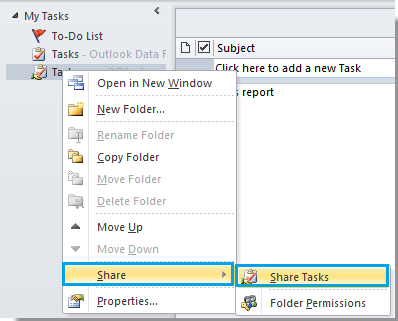
Или вы можете нажать Папка > Поделиться задачами на ленте Outlook 2010 и 2013 после выбора задач Exchange.

Нажмите Файл > Папка > Поделиться «Задачи…» в Outlook 2007. Смотрите снимок экрана:

3. Затем Поделиться приглашением - Задачи всплывает окно. Нажмите к , чтобы выбрать получателей, которым вы хотите поделиться своими задачами. Составьте контент и нажмите Отправить кнопку, чтобы отправить его.
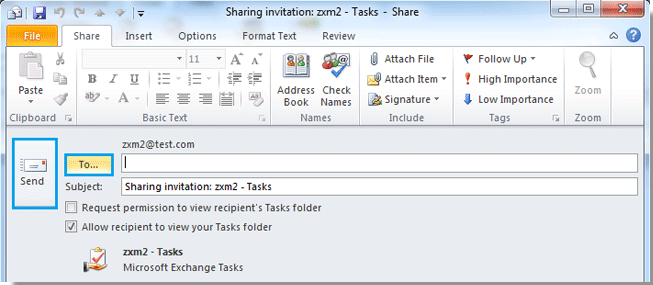
Заметки:
1. Убедитесь, что Разрешить получателю просматривать вашу папку "Задачи" флажок установлен;
2. Необязательно проверять Запросить разрешение на просмотр папки задач получателя пунктом.
3. Когда получатели получили ваше приглашение к совместному использованию и приняли его, все ваши общие задачи могут быть просмотрены ими.
Лучшие инструменты для офисной работы
Kutools for Outlook - Более 100 мощных функций для улучшения вашего Outlook
🤖 Почтовый помощник с искусственным интеллектом: Мгновенные профессиональные электронные письма с помощью магии искусственного интеллекта: гениальные ответы одним щелчком мыши, идеальный тон, многоязычное владение. Преобразуйте электронную почту без особых усилий! ...
???? Автоматизация электронной почты: Нет на месте (доступно для POP и IMAP) / Расписание отправки писем / Автоматическое копирование/скрытая копия по правилам при отправке электронной почты / Автопересылка (расширенные правила) / Автоматическое добавление приветствия / Автоматически разделять электронные письма от нескольких получателей на отдельные сообщения ...
📨 Управление электронной почтой: Легко вспоминать электронные письма / Блокировка мошеннических писем от субъектов и других лиц / Удалить повторяющиеся электронные письма / Поиск / Объединение папок ...
📁 Вложения Pro: Пакетное сохранение / Пакетное отсоединение / Пакетное сжатие / Автосохранение / Авто отсоединение / Автоматическое сжатие ...
???? Магия интерфейса: 😊Больше красивых и крутых смайлов / Повысьте производительность Outlook с помощью представлений с вкладками / Свернуть Outlook вместо закрытия ...
???? Чудеса в один клик: Ответить всем с входящими вложениями / Антифишинговые письма / 🕘Показать часовой пояс отправителя ...
👩🏼🤝👩🏻 Контакты и календарь: Пакетное добавление контактов из выбранных писем / Разделить группу контактов на отдельные группы / Удалить напоминания о днях рождения ...
Более Особенности 100 Ждем вашего исследования! Нажмите здесь, чтобы узнать больше.

